Erleichtern Sie das Lesen einer Webseite auf dem iPhone
Der Safari-Browser auf Ihrem iPhone 5 ist schnell und nutzt den geringen Speicherplatz auf einem Bildschirm dieser Größe optimal aus. Trotz allem, was Safari unternimmt, um das Surfen im Internet zu optimieren, kann es aufgrund der Werbung und der Seitenstruktur schwierig sein, eine Webseite zu lesen. Eine Möglichkeit, das Lesen einer Webseite auf Ihrem iPhone zu vereinfachen, besteht darin, die Reader-Ansicht aufzurufen.
Sie können die Leseransicht auf Webseiten aufrufen, für die sie verfügbar ist, indem Sie auf ein Symbol tippen, das auf Ihrem Bildschirm angezeigt wird. Dadurch werden einige Änderungen an der Art und Weise vorgenommen, wie die Seite angezeigt wird, sodass Sie leichter auf Ihrem iPhone-Bildschirm lesen können. Unsere Anleitung unten zeigt Ihnen, wie Sie die Reader-Ansicht aufrufen, damit Sie diese Funktion nutzen können.
So rufen Sie die Reader-Ansicht auf einem iPhone 5 in iOS 8 auf
Die Schritte in diesem Artikel wurden auf einem iPhone 5 in iOS 8 ausgeführt. Dieses Lernprogramm richtet sich speziell an den Standard-Safari-Webbrowser auf dem Gerät. Diese Schritte funktionieren nicht für andere Webbrowser wie Chrome oder Dolphin.
Nicht jede von Ihnen besuchte Webseite ist mit der Reader-Ansicht kompatibel. Wenn Sie sich auf einer Seite befinden und das in Schritt 3 unten angegebene Symbol nicht sehen, können Sie die Reader-Ansicht auf dieser Seite nicht verwenden.
Schritt 1: Öffnen Sie den Safari- Browser.

Schritt 2: Navigieren Sie zu der Webseite, für die Sie die Reader-Ansicht aufrufen möchten.
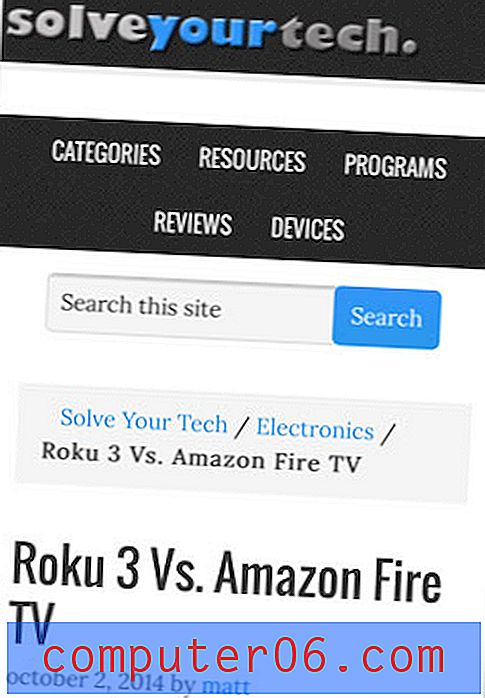
Schritt 3: Berühren Sie das Symbol mit vier horizontalen Linien in der oberen linken Ecke des Bildschirms.
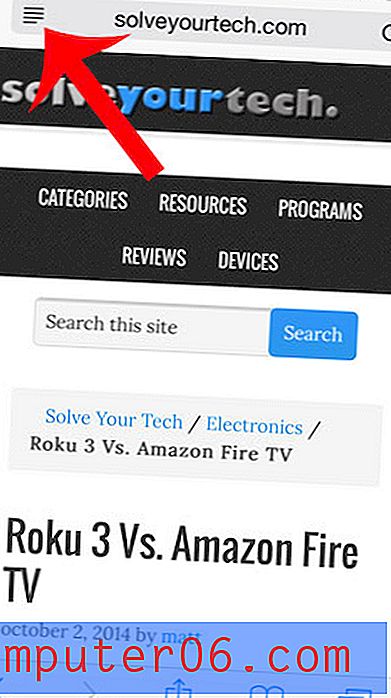
Schritt 4: Durch die Anzeige der Webseite werden die meisten Anzeigen, Navigations- und Fremdbilder entfernt, sodass ein Bildschirm angezeigt wird, auf dem nur der Hauptinhalt der Seite angezeigt wird. Sie können die Reader-Ansicht beenden, indem Sie das Symbol in Schritt 3 erneut berühren.
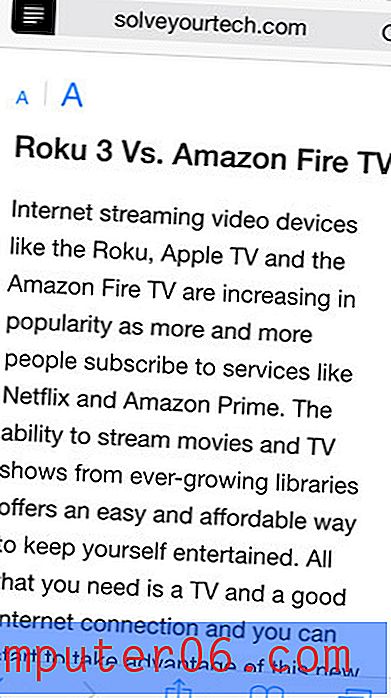
Ist der Artikel, den Sie lesen, zu lang für eine Sitzung, oder möchten Sie ihn in Zukunft leichter finden können? Lesen Sie hier, wie Sie eine Webseite in Safari mit einem Lesezeichen versehen, um sie schneller zu finden.


